MIDI-редактор Piano Roll
Для редактирования MIDI-партий мы будем пользоваться специальным редактором Piano Roll, достаточно мощным и продуманным. В него можно перейти, нажав эту кнопку  на главной панели Сонара. Есть еще несколько способов попасть сюда же: двойной щелчок по MIDI-дорожке, команда Piano Roll в меню View и клавиатурная комбинация ALT + 5.
на главной панели Сонара. Есть еще несколько способов попасть сюда же: двойной щелчок по MIDI-дорожке, команда Piano Roll в меню View и клавиатурная комбинация ALT + 5.
На рисунке 4.26 показано окно редактора. Вот уж раздолье для тех, кто не знает нот!
Щелкая мышкой по клавиатуре слева, вы слышите, как звучит нота. Нашли нужную – щелкаете мышкой в этой строке в нужном такте. Появляется полосочка – нота. И так далее, все без помощи MIDI-клавиатуры.
Кроме того, вы всегда сможете подвинуть ноту вверх или вниз, меняя высоту звука; влево или вправо, меняя местоположение ноты; сможете также растянуть или сжать ноту, меняя ее длительность.
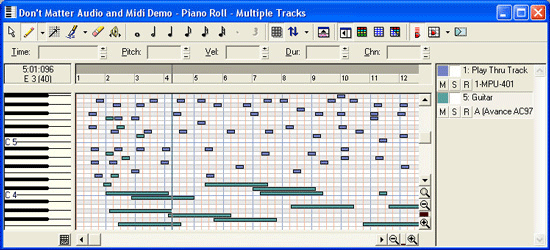
Рис. 4.26. Окно Piano Roll
И во время всех этих манипуляций совершенно не задумываться о том, как та или иная нотка называется и где на нотном стане расположена, нужен ей какой-нибудь бемоль или можно обойтись.
Клавиша Т и кнопка Pick Tracks  позволяют выбрать в списке дорожек ту, которую вы сейчас хотите видеть в окне MIDI-редактора (см. рис. 4.27). Вполне можно выбрать несколько дорожек (с "контролем" или "шифтом"), чтобы видеть все ноты вместе, в одном окне. Полоски каждого инструмента окрашены в собственный цвет, так что спутает их только дальтоник.
позволяют выбрать в списке дорожек ту, которую вы сейчас хотите видеть в окне MIDI-редактора (см. рис. 4.27). Вполне можно выбрать несколько дорожек (с "контролем" или "шифтом"), чтобы видеть все ноты вместе, в одном окне. Полоски каждого инструмента окрашены в собственный цвет, так что спутает их только дальтоник.
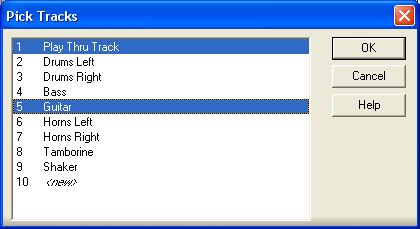
Рис. 4.27. Выбираем две дорожки для редактирования
В этом случае нам весьма пригодится самая правая часть окна нашего MIDI-редактора (панель дорожек Track Panel), которую ставит на экран снова убирает кнопка  Track Panel.
Track Panel.
В панели дорожек можно нажать кнопки Mute, Solo или Record (снова возвращаемся к рисунку 4.26), чтобы заглушить любую из открытых в редакторе дорожек, попросить ее сыграть соло пли же подготовить для записи.
Можно спрятать и снова поставить на экран ноты данной дорожки (левый квадратик без надписи, который всплывающая подсказка называет Show/Hide Track), а также запретить изменение нот на ней (правый квадратик – Enable/Disable Track), если вы взяли этот трек в окно редактора только для примера и сравнения.
Редактируя ритм-фортепьяно в показанном выше примере (темные ноты), я решил, что мне будет проще это делать, если, на экране будет стоять также басовая партия (в данном случае – духовой музыкальный инструмент туба – светлые ноты). Гляжу на них, запускаю обе дорожки в сольном варианте, слушаю, как они взаимодействуют друг с другом. Если где-то они друг с другом "бьются", убираю из партии фортепьяно лишние басы. Ну, и так далее.
